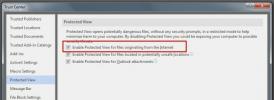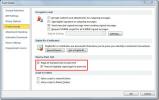تسجيل الصوت والفيديو في Office OneNote 2010
مايكروسوفت OneNote 2010 يسمح للمستخدمين بتسجيل ملفات الصوت أو الفيديو ، وهو أمر مفيد للغاية لالتقاط محتوى الصوت / الفيديو الذي يعزز أو يكمل محتوى ملاحظتك. يسهل على المستخدمين تسجيل المحاضرات أو شرح العمليات المعقدة أثناء الاجتماعات إلى جانب كتابة الملاحظات. لتسجيل الصوت والفيديو ، يجب أن يكون لديك ميكروفون وكاميرا ويب على التوالي.
لتبدأ به ، قم بتشغيل Microsoft OneNote 2010 وإنشاء ملاحظة جديدة أو فتح ملاحظة موجودة.
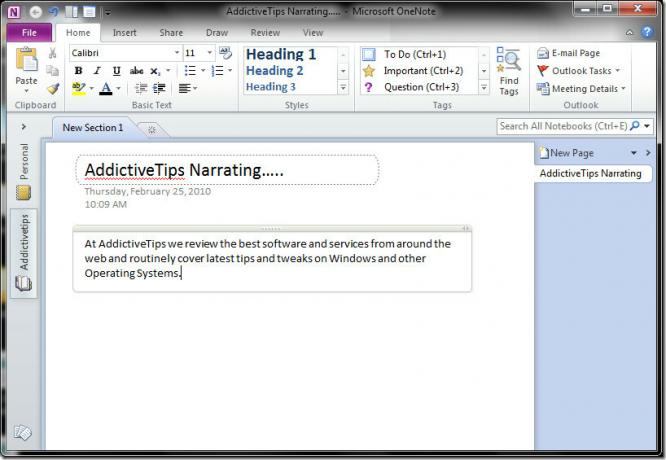
انتقل إلى إدراج التبويب وانقر فوق تسجيل صوتي.

انقر في أي مكان في جزء التحرير لبدء التسجيل.

عند وضع ملف صوتي ، سترى مربع الوصف مع رمز يوضح وقت وتاريخ التسجيل. جديد تسجيل ستظهر علامة التبويب ، يمكنك إيقاف التسجيل مؤقتًا أو إيقافه بالنقر فوق الأزرار ذات الصلة ،

بمجرد توقف التسجيل ، سترى التشغيل علامة التبويب ، والتي ستوفر لك تشغيل ، ترجيع 10 دقائق ، ترجيع 10 ثوانٍ ، تقديم سريع 10 ثوانٍ ، تقديم سريع 10 دقائق أزرار.

لإدراج الفيديو في OneNote ، اضغط على تسجيل الفيديو زر وانقر فوق أي موقع في جزء تحرير OneNote لبدء تسجيل الفيديو.

لتكوين إعدادات الصوت والفيديو ، انقر فوق إعدادات الصوت والفيديو.

خيارات OneNote سيظهر مربع الحوار من إعدادات تسجيل الصوت يمكنك اختيار المطلوب الجهاز أو برنامج الترميز أو التنسيق لاستخدامه في التسجيل الصوتي. من عند إعدادات تسجيل الفيديو يمكنك الاختيار جهاز والمطلوب الملف الشخصي.

ميزة أخرى جيدة لـ OneNote هي أنه يمكنه تسجيل الصوت حتى عند تصغيره إلى علبة النظام. انقر بزر الماوس الأيمن فوق رمز OneNote في علبة النظام واضغط ابدأ تسجيل الصوت لتسجيل الصوت على الفور.

بحث
المشاركات الاخيرة
كيفية الملء التلقائي للرسائل من الألف إلى الياء في إكسيل
مايكروسوفت اكسل أنيق ميزة الملء التلقائي يمكنه إكمال سلسلة مثل أيام...
أوقف MS Word من فتح المستندات من الإنترنت في طريقة عرض محمية
عند تنزيل مستند MS Word إما من محرك أقراص سحابي أو من بريد إلكتروني...
قراءة البريد الإلكتروني كنص عادي في Outlook 2010
قد تكون هناك أسباب متعددة لتكره رسائل البريد الإلكتروني المرمزة بتن...